Last Updated on 2019-07-21 by OneJar99
有時候打開一些別人的專案,或是以前所寫的程式,會發現怎麼中文都變成亂碼,不僅無法辨識,也無法編譯,Eclipse 的程式檔的圖示上,會有一個紅色的小叉叉。這是由於檔案的編碼和開發工具的環境編碼不一致的緣故。
比如檔案原本的編碼是 UTF-8,開發工具的環境編碼設定卻是 MS950 ( MS950 是繁體中文 MS Windows 作業系統的編碼)。
解決方法很簡單,將開發工具的環境編碼也改為 UTF-8 就行了。
Step 1. 首先選擇上方選單中的「Window」->「Preferences」,開啟設定視窗。
Step 2. 選左邊樹狀結構中的「General」->「Workspace」。
Step 3. 在右邊有一個「Text file encoding」,將 Default (MS950) 改成「Other:」,並選擇「UTF-8」。
Step 4. 之後按下「Apply」就設定完成。
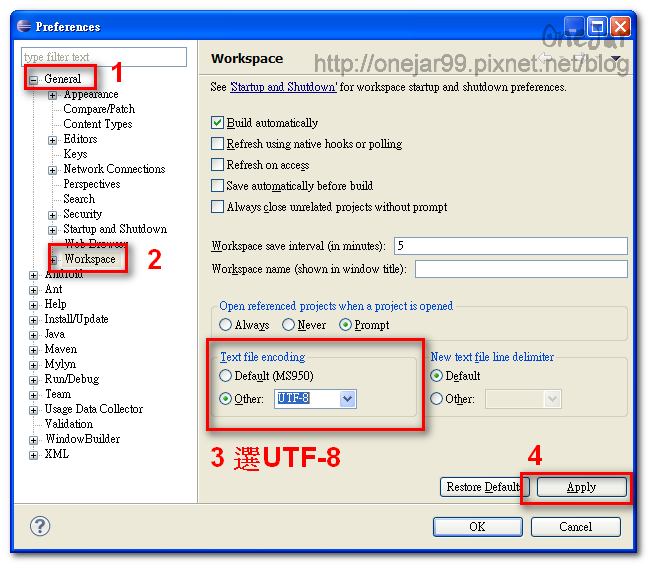
謝謝!
受益良多 感謝分享!!!
win8.1 要去哪裡改QQ
謝謝分享!
很有幫助不然每次跟同學cowork打開專案差點沒昏倒!! :"))
旁邊的ad我有點了 謝謝 :"))